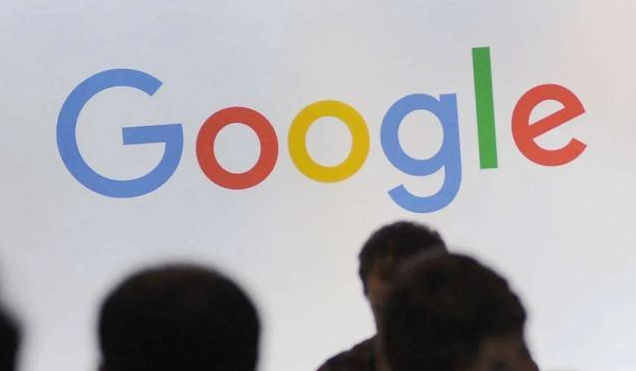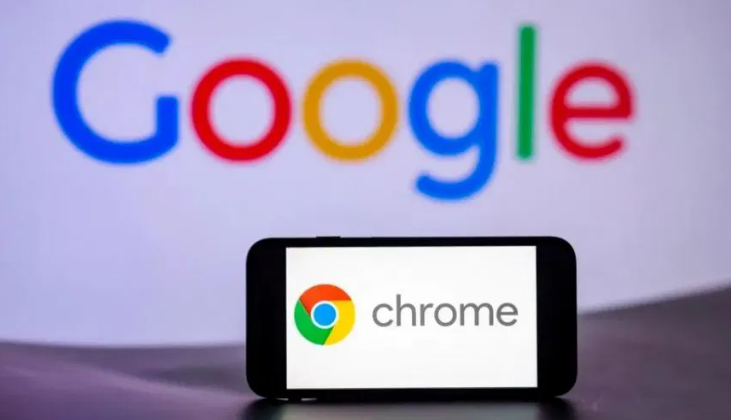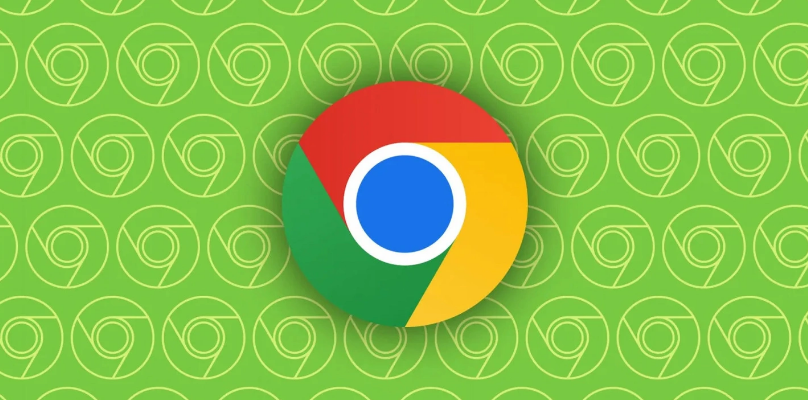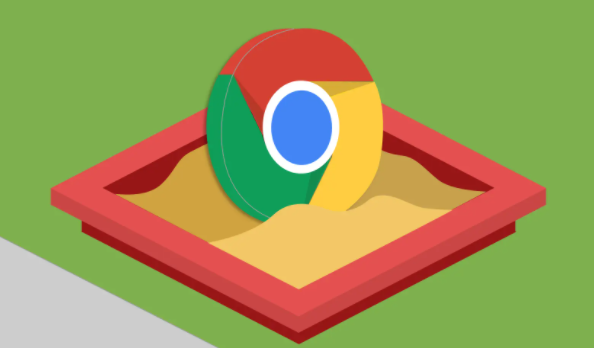如果你在Google Chrome中下载的PDF密码文档无法打开,可以尝试以下方法来解决问题:
一、检查浏览器设置
1. 打开Google Chrome浏览器,点击右上角的“更多”图标(通常是三个竖点),选择“设置”。
2. 在设置页面中,滚动到“
隐私设置和
安全性”部分,点击“网站设置”。
3. 在网站设置页面中,找到“PDF文档”选项并点击。
4. 确保“在Chrome中打开
PDF文件”选项已选中。如果未选中,请勾选该选项,然后尝试重新打开PDF密码文档。
二、清除
浏览器缓存和Cookies
1. 在Chrome浏览器中,点击右上角的“更多”图标,选择“更多工具”,然后点击“清除浏览数据”。
2. 在弹出的窗口中,选择要清除的数据类型,包括“缓存的图片和文件”以及“Cookies和其他站点数据”。可以选择清除全部时间范围的数据,也可以根据需要选择特定的时间范围。
3. 点击“清除数据”按钮,等待浏览器清除完毕。清除完成后,尝试重新下载并打开PDF密码文档。
三、更新浏览器
1. 点击右上角的“更多”图标,选择“帮助”,然后点击“关于Google Chrome”。
2. 浏览器会自动检查是否有可用的更新。如果有更新,请按照提示进行安装。更新完成后,重新启动浏览器,然后尝试打开PDF密码文档。
四、使用其他PDF阅读器
如果以上方法都无法解决问题,可以尝试使用其他的PDF阅读器来打开文档。例如,可以下载并安装Adobe Acrobat Reader等专业的PDF阅读软件,然后将下载的PDF密码文档用该软件打开。
五、检查文件完整性
有时文件在下载过程中可能会出现损坏,导致无法正常打开。你可以尝试重新下载该PDF密码文档,确保下载过程顺利完成,没有中断或出现错误。下载完成后,再次尝试打开文件。
六、尝试不同的打开方式
在Chrome浏览器中,右键点击下载的PDF密码文档,选择“打开方式”,然后选择一个合适的程序来打开该文档。例如,可以选择使用Microsoft Edge浏览器或其他支持PDF阅读的软件来打开。